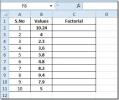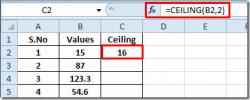Word 2010 Spremeni barvo pisave z Gradient Fill
Word 2010 vključuje številne barvne sheme, teme in barvne vzorce, kar vam omogoča, da polepšate dokument. Poleg uporabe trdnih barv pisave lahko vsebino dokumentov napolnite tudi z različnimi barvnimi vzorci gradientov, kar bo sčasoma dodalo več plamenja.
Zaženite Word 2010 dokument, na katerega želite uporabiti barvni vzorec gradienta za pisavo.
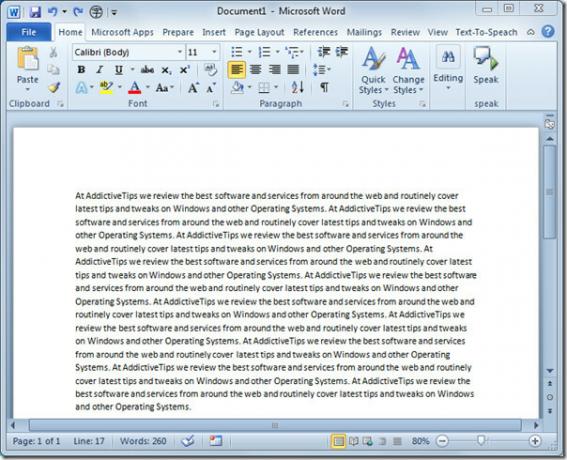
Izberite vsebino za uporabo barve pisave gradient in se pomaknite na zavihek Domov. Od Pisava kliknite možnost Barva pisave in nato Gradient Več gradientov, kot je prikazano spodaj.
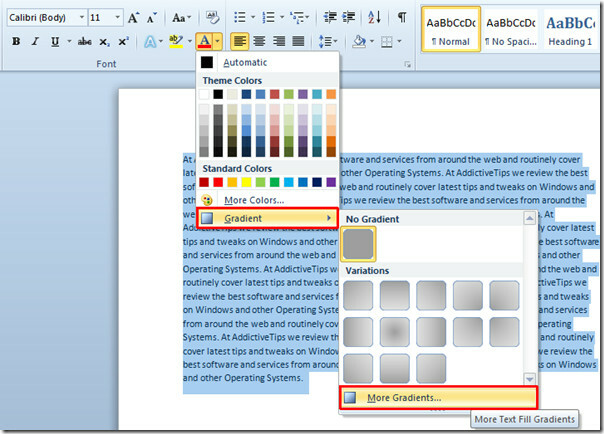
V pogovornem oknu Oblikovanje besedilnih učinkov pod možnostjo Izpolnitev besedila izberite Gradient Fill.
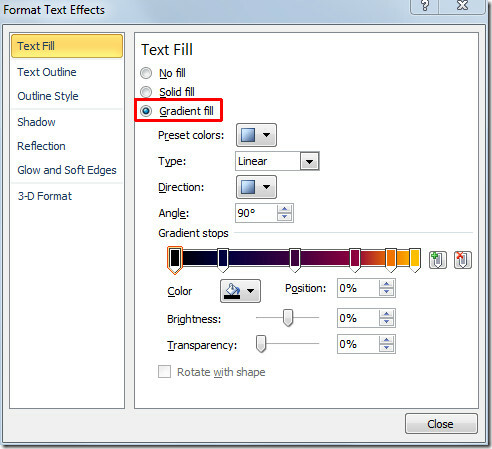
Za več prilagoditev kliknite Prednastavljene barve in izberite želeni vnaprej določen vzorec gradienta. V smeri izberite različne smeri barv in Fro Type izberite vrsto polnila z gradientom; to je linearna, radikalna, pravokotna in pot.
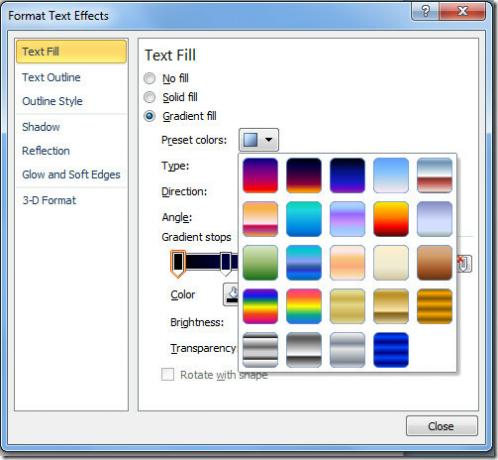
Od Kot, izberite kotiček barvnih sprememb v stopinjah in pod Gradienti se ustavijo premaknite drsne palice, da poljubno uporabite gradient. Če želite spremeniti barvo zapore Gradient, izberite eno in med barvo izberite ustrezno. Za vnaprejšnje nastavitve lahko prilagodite svetlost in preglednost barve. Za nadaljevanje kliknite Zapri.
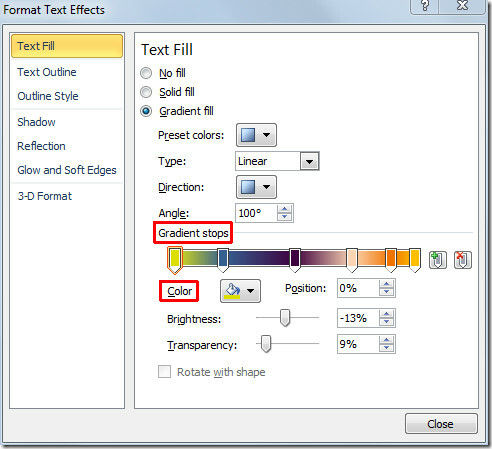
Zdaj boste videli, da se barva pisave spremeni v določeno gradientno polnjenje.
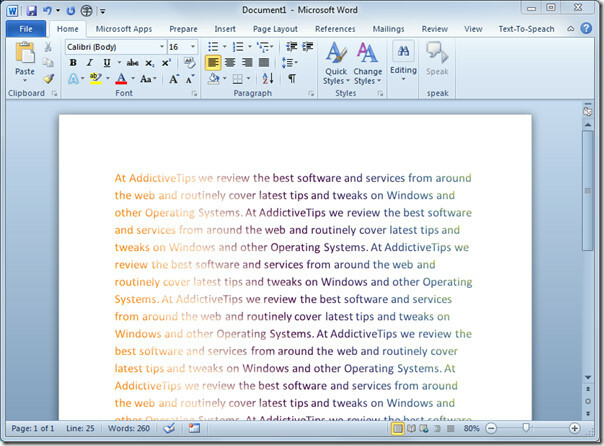
Če morate kadar koli uporabiti isto polnilo z gradientom, vam ga ni treba ponovno prilagajati. V možnosti Barva pisave kliknite Gradient in videli boste zadnje prilagojene vzorce gradienta.
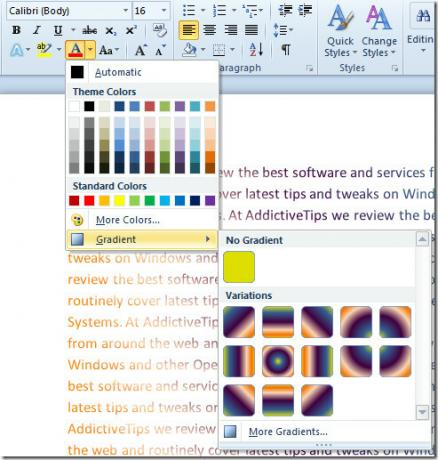
Oglejte si lahko tudi že pregledane vodnike kako izpolniti dokument Word 2010 s samodejnim izpolnjevanjem & Vstavljanje napisov in navzkrižnih referenc v Word 2010
plamen.
Iskanje
Zadnje Objave
Excel 2010 ikone
V Excelu 2010 obstaja možnost, ki uporabniku olajša prikaz ikon v p...
Excel 2010: Iskanje dejavnikov (funkcija FACT)
Excel 2010 vsebuje številne vnaprejšnje matematične funkcije, ki so...
Excel 2010: funkcija CEILING
Excel 2010 ponuja seznam matematičnih funkcij, ki omogočajo takojšn...